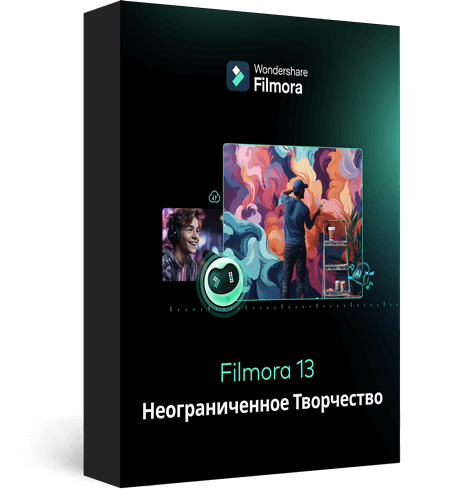Создание стоп-моушен видео - это увлекательный процесс. Если вы используете правильное программное обеспечение и знаете основы создания видео, вы можете создавать фантастические анимации. При создании стоп-моушен видео необходимо помнить о таких вещах, как устойчивость камеры и использование соответствующих аудиоэффектов. Cloud Stop motion - это известное программное обеспечение, которое предлагает инструменты для создания уникальных видеопроектов на смартфоне, ноутбуке, настольном компьютере, Chromebook или даже планшете.
Часть 1. Введение - Cloud Stop Motion
С помощью этого веб-приложения очень легко создавать анимацию стоп-моушен. Чтобы использовать облачный стоп-моушен, необходимо сначала создать учетную запись и разрешить приложению доступ к веб-камере компьютера. Затем вы можете начать новый проект и приступить к съемке.
Каждое изображение отображается на временной шкале, чтобы кадр за кадром увидеть все фотографии, которые будут включены в видео. В Cloud Stop Motion вы можете записывать или импортировать аудиофайлы из библиотеки звуков или с вашего устройства. Вы можете добавить дополнительные элементы, такие как начальные титры, конечные титры, речевые пузыри и текстовые наложения. Он работает непосредственно в браузере на любом современном устройстве.
Вам не нужно ничего устанавливать. Все хранится в облаке. Вы можете работать с анимацией на масштабируемой и перемещаемой временной шкале.
Особенности -
-
Простая в использовании, мощная и интуитивно понятная программа для создания анимации.
-
Интерфейс имеет современный дизайн.
-
Он оснащен обширной библиотекой аудиофайлов, фонов и стилей.
-
Вы можете плавно переключать устройства в любое время.
Часть 2. Как использовать Cloud Stop Motion для создания анимированных видеороликов?
Cloud Stop Motion - это отличное браузерное приложение, которое можно применять для создания забавных анимированных видеороликов. Вы можете использовать Cloud Stop Motion, даже если не создали учетную запись. Но лучше создать учетную запись, чтобы пользоваться дополнительными возможностями.

Прежде чем запустить Cloud Stop Motion и начать снимать объект для видео, важно продумать сюжет. Поэтому создайте раскадровку, чтобы разбить ваше stop motion видео на части. Вы можете нарисовать свой план кадр за кадром или написать маркированный список изображений. Это поможет вам создать проект эффективно, гарантируя, что вы сфотографировали все кадры, необходимые для рассказа вашей истории.

Шаг 1: После создания раскадровки откройте приложение, чтобы получить доступ к приборной панели Cloud Stop Motion. Нажмите на кнопку нового проекта. Cloud Stop Motion необходим доступ к вашей камере для захвата изображений. Итак, разрешите доступ к камере.

На приборной панели откройте меню съемки. Теперь поместите объект съемки в центр кадра. Сделайте несколько пробных снимков, чтобы найти подходящую вам композицию. Фотография находится в нижней части временной шкалы. При необходимости скорректируйте положение объекта съемки. Убедитесь, что выбранное вами место хорошо освещено. Если такой возможности нет, для получения хорошего освещения можно также использовать фонарь.
Совет: Главное, чтобы ваш телефон или камера были неподвижны во время создания проекта stop-motion. Чтобы камера была максимально неподвижной, можно использовать штатив, палку для селфи или карданный шарнир. Если у вас нет такого устройства, установите камеру на прочную опору и не двигайте ее, пока не получите все изображения, необходимые для вашего проекта. Таким образом, все снимки будут последовательными.
Шаг 2: Переместите объект съемки или измените его положение и сделайте снимок. Повторяйте этот процесс до тех пор, пока ваша история не будет завершена. Чтобы добиться эффекта плавной остановки движения, слегка меняйте положение объекта съемки между кадрами.

Можно также добавить кадры в секунду. В целом, следует добавить 10 кадров в секунду. Но вы можете выбрать 25 кадров в секунду для более плавного видео. Все сделанные снимки автоматически добавляются в редактор в хронологическом порядке.
Шаг 3: После захвата изображений для проекта добавьте звук, перейдя в меню "Звук" в верхней левой части приборной панели. Можно записывать звуки, загружать звуки или выбирать звуки из галереи Cloud Stop Motion. При желании вы можете также добавить текст в свой проект Cloud Stop Motion.
Шаг 4: Нажмите на кнопку "play" для предварительного просмотра вашего проекта и посмотрите, получился ли ваш фильм таким, как вы хотели, или нет. Если что-то вам не подходит, вернитесь назад и внесите изменения. Как только это будет сделано, загрузите видео из cloud stop motion.
Часть 3. 3 альтернативы для Cloud Stop Motion
Вы готовы превратить свои видеоклипы и изображения в анимационный фильм? Посмотрите на все программы, с помощью которых можно создавать великолепные анимации. Вы можете поделиться анимацией со своими друзьями в социальных сетях. Эффект stop motion - лучший способ создания экшн-видео.
1. Stop Motion Animator
Это простой инструмент для создания анимационных последовательностей с использованием веб-камеры. Эту анимацию можно сохранить в виде видеофайла в широко распространенном формате webm. Ранее записанные видео можно загрузить в приложение и расширить. Stop Motion Animator - это бесплатное программное обеспечение, позволяющее создавать фантастические stop motion видео. Это приложение с открытым исходным кодом и некоммерческое.
Он не собирает никаких данных и вообще не подключается к Интернету.

2. Kapwig
Будь вы начинающий или опытный видеомейкер, Kapwing - идеальный инструмент для создания стоп-моушен анимации. Эта универсальная онлайн-видеостудия имеет интуитивно понятную временную шкалу, продвинутый редактор и экосистему плагинов, которые помогут вам создавать отличные видео.
Kapwing Studio совместима со многими типами файлов, такими как MP4, MOV, AVI, 3GP. Записывайте видеоклипы, добавляйте закадровый голос, изображения и текст для создания оригинального стоп-моушен видео. Затем вы можете редактировать их в браузере с любого устройства. Если вам нравится вид готового видео, нажмите "Экспортировать." Скачайте файл MP4 напрямую, разместите видео в социальных сетях или поделитесь ссылкой с друзьями.
Вы можете настроить размер выходного видео 1:1, 9:16, 16:9, 4:5 или 5:4. Войдите в учетную запись Kapwing, чтобы удалить водяной знак.

3. Clideo
Clideo - это высокоскоростной инструмент для создания анимационных фильмов с простой в использовании панелью управления и мгновенной загрузкой. Он совместим практически со всеми видеоформатами, такими как AVI, MPG, VOB, WMV, MOV и др. При создании анимационного фильма можно выбирать между различными частотами кадров и частотами клипов. Они позволяют замедлять, ускорять или сохранять одинаковую скорость видео. Интерфейс интуитивно понятен, поэтому опыт работы с редактором стоп-моушен не требуется.
Просто загружайте видеофайл с вашего устройства - будь то компьютер, iPhone или телефон на базе Android. Примените эффекты, соответствующие вашему фильму. Нажмите на кнопку "Загрузить", чтобы увидеть окончательный результат.

Заключительное слово
Записывать и редактировать анимацию движения еще никогда не было так просто. Тысячи изображений и видеопроектов могут быть быстро созданы на Cloud stop motion.
Каждый из программных пакетов, представленных в этой статье, предлагает вам доступ ко всем инструментам, необходимым для создания стоп-моушен анимации. Впечатляет ли вас облачная стоп-моушен или любая из ее альтернатив? Оставьте комментарий и дайте нам знать.
Wondershare Filmora
Filmora — видеоредактор, который делает ваш процесс редактирования эффективным и увлекательным.